Herramientas de control parental (I) Google Family Link
En base a la experiencia adquirida durante estos meses de pandemia en la que uso de móviles tabletas, ordenadores, consolas se ha incrementado notablemente por parte de menores, las necesidades de comunicación con los centros educativos, ha propiciado tener que crear un entorno, seguro y a la vez en el que nuestros menores tengan cierto grado de autonomía y libertad para moverse con seguridad en entornos android, o Microsoft Windows o Xbox voy a comentar las funciones de dos herramientas que creo básicas y que se puede conjuntar perfectamente para crear un entorno seguro de acceso a las tecnologías que usamos habitualmente.

En esta entrada me centraré en Google Family Link, y en la siguiente en Microsoft Family Safety. Vamos pues con la herramienta de google.
¿Qué es Google Family Link?
Se trata de una aplicación de control parental creada por Google pasa sistemas Android, o Chromebook que permite establecer permisos digitales para el acceso de los menores a su Smartphone, Tablet, o Chromebook. Esta herramienta permite administrar tanto la seguridad de sitios web que pueden visitar, las apps que puedan descargar, cómo también las horas que pueden usar los menores el dispositivo. Esta herramienta proporciona una manera fácil y eficaz de darle acceso a los menores un smartphone Android o un Chromebook, y tener la tranquilidad de que no se le está dando un uso inadecuado a su dispositivo.
¿Qué ofrece Google Family Link?
Este sistema de control parental funciona a través de la cuenta de Google. Como padre, vincularás la cuenta de Google o Gmail que tu hijo tiene configurada en su móvil, y los datos o bloqueos que realices tendrán lugar en los dispositivos donde se utilice esa cuenta. Esto quiere decir que si luego tu hijo utiliza otra cuenta o decides cambiársela, tendrás que configurarlo todo de nuevo.
Con esta aplicación puedes monitorizar el tiempo que pasa el menor mirando el móvil, y también sobre cuánto de ese tiempo lo pasan con una aplicación. Con ello podrás saber el tipo de uso que le está dando a tu dispositivo, y podrás establecer límites de tiempo para que estén con el móvil encendido o incluso bloquear determinadas aplicaciones.
También te permite saber dónde está en todo momento el dispositivo de los pequeños, establecer límites en la visibilidad del contenido que se van a encontrar en la Google Play Store o configurar el SafeSearch de Google para bloquear búsquedas adultas. También puedes revisar los permisos que se les puede dar a las aplicaciones que se instalan, como la localización, los contactos, el acceso al micrófono o a la cámara.
Otras de las funciones de la aplicación son el reseteo de la contraseña de la cuenta de Google de los hijos, activar y desactivar la búsqueda segura de YouTube Kids, o ver todos los dispositivos donde están utilizando su cuenta de Google.
Requisitos para Google Family Link
Si nos vamos a la ayuda de google for families nos encontramos que los requisitos para los padres / tutores para gestionar la cuenta de Google de los hijos son:
- Tener una cuenta de Google. Si no la tienes, puedes crear una por 0 €.
- Ser mayor de 18 años (o la edad requerida en tu país) y tener una cuenta de Google.
- Tener un dispositivo Android (5.0 o versiones superiores), iPhone (iOS 9 o versiones superiores), iPad (iOS 9 o versiones superiores) o un Chromebook que sea compatible con las aplicaciones Android donde descargar la aplicación Family Link. También puedes gestionar algunos ajustes en g.co/YourFamily.
- Vivir en el mismo país que tu hijo/a.
Para los menores a supervisar:
- Tener una cuenta de Google.
- Tener un dispositivo Android (5.1 o versiones superiores) o un Chromebook (Chrome OS 71 o versiones superiores). Consulta cómo actualizar la versión de Android o Chrome OS.
Como configurarlo
los pasos básicos que nos proporciona la ayuda de Google for families son:
Con el dispositivo del padre o la madre, o tutor
- Abre la aplicación Family Link
.
- Selecciona a tu hijo/a.
- Toca Controles
Límite diario.
- Sigue las instrucciones que aparecen en pantalla.
Con el dispositivo del menor
- En el dispositivo de tu hijo/a, abre Ajustes
.
- En Android 8.1 (O) y versiones posteriores, toca Bienestar digital y control parental.
- En otras versiones de Android, toca Google
Control parental.
- Para ver la configuración actual, toca Límite diario.
- Para editar la configuración del límite diario, inicia sesión o utiliza tu código de acceso parental para verificar que eres el padre o la madre.
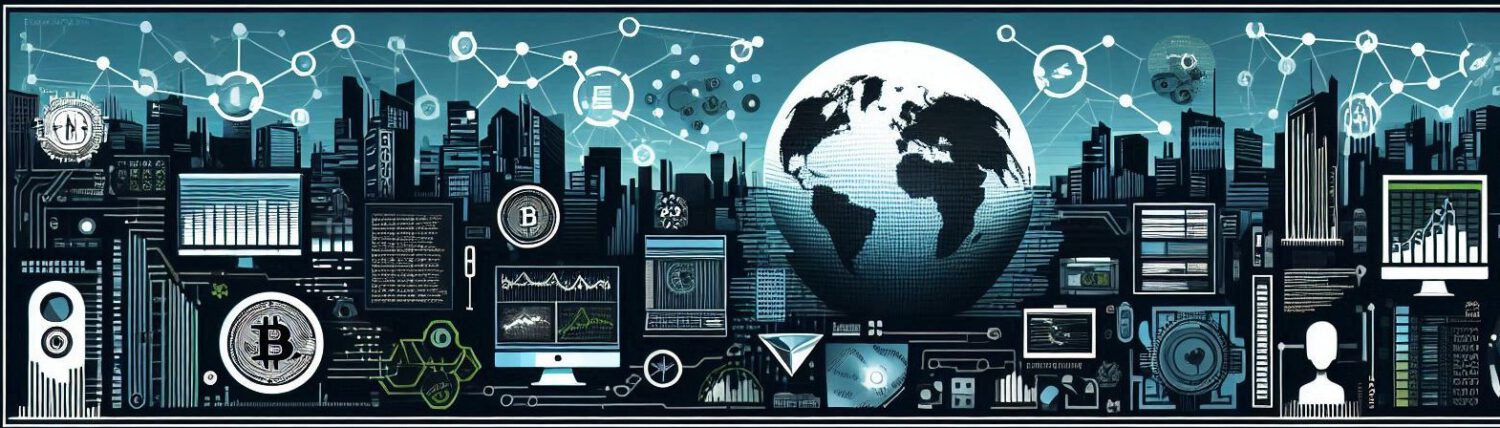




Pingback: Herramientas de control parental (II) Microsoft Family Safety – Hackeando la realidad